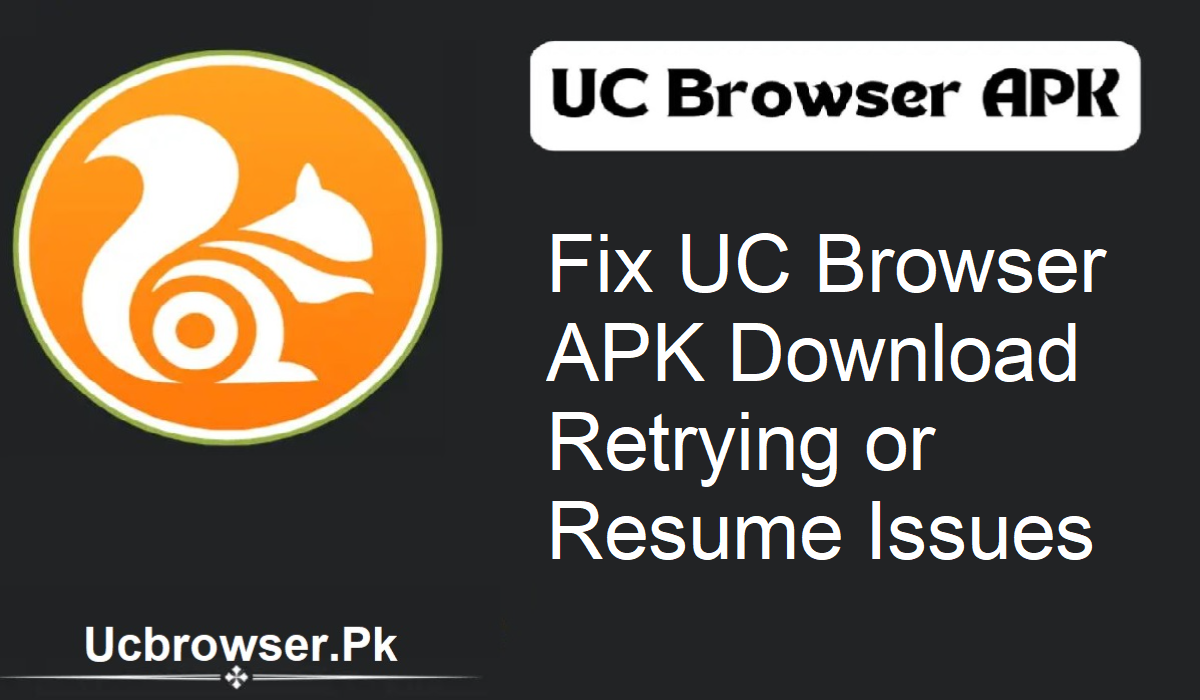अगर आप यूसी ब्राउज़र एपीके इस्तेमाल कर रहे हैं और अक्सर डाउनलोड समस्याओं का सामना कर रहे हैं, तो आप अकेले नहीं हैं। ज़्यादातर उपयोगकर्ताओं को फ़ाइलें डाउनलोड करते समय “पुनः प्रयास कर रहा है”, “नेटवर्क की प्रतीक्षा कर रहा है” या “फिर से शुरू करने में विफल” जैसे संदेश मिलते हैं। यह एक आम समस्या है, खासकर बड़ी फ़ाइलें या धीमे इंटरनेट कनेक्शन से डाउनलोड करते समय।
यूसी ब्राउज़र एपीके में “पुनः प्रयास” समस्या क्या है?
कभी-कभी, यूसी ब्राउज़र एपीके में फ़ाइलें डाउनलोड करने में समस्या आती है। यह डाउनलोड को रोक देता है, या इस तरह की सूचनाएँ दिखाता है:
- पुनः प्रयास कर रहा है…
- नेटवर्क की प्रतीक्षा कर रहा है…
- फिर से शुरू करने में विफल…
यह वीडियो, एपीके, संगीत या किसी अन्य डाउनलोड को डाउनलोड करते समय हो सकता है। फ़ाइल बीच में ही रुक सकती है या डाउनलोड शुरू ही नहीं हो सकती है। इसका मुख्य कारण अक्सर धीमा इंटरनेट कनेक्शन या पुराना डाउनलोड लिंक होता है।
यूसी ब्राउज़र एपीके में डाउनलोड रुकने के सामान्य कारण
सबसे आम कारण इस प्रकार हैं:
धीमा इंटरनेट कनेक्शन
खराब या अस्थिर इंटरनेट कनेक्शन डाउनलोड को रोक सकता है। ब्राउज़र दोबारा कनेक्ट करने का प्रयास करेगा, लेकिन बार-बार असफल हो जाएगा।
पुरानी फ़ाइल लिंक
अगर फ़ाइल लिंक टूटा हुआ या पुराना है, तो यूसी ब्राउज़र एपीके डाउनलोड फिर से शुरू नहीं कर पाएगा।
बैकग्राउंड एक्सेस वर्जित
अगर आपका फ़ोन यूसी ब्राउज़र को बैकग्राउंड में इस्तेमाल होने से रोकता है, तो ऐप बदलने पर यह डाउनलोड को रोक सकता है।
बैटरी सेवर या डेटा सेवर मोड
पावर-सेविंग मोड बैकग्राउंड डाउनलोड को रोक सकते हैं।
स्टोरेज समस्याएँ
अगर आपके फ़ोन की मेमोरी कम है या SD कार्ड में कोई समस्या है, तो डाउनलोड नहीं हो पाएँगे।
पुराना ब्राउज़र संस्करण
UC ब्राउज़र APK के पुराने संस्करण नए सर्वर या वेबसाइटों के साथ संगत नहीं हो सकते हैं।
UC ब्राउज़र APK डाउनलोड समस्या का समाधान कैसे करें
अब, आइए आसान चरणों से इस समस्या का समाधान करें।
इंटरनेट कनेक्शन जांचें
- अधिक गति और स्थिरता के लिए वाई-फ़ाई का उपयोग करें।
- अगर मोबाइल डेटा से एक्सेस कर रहे हैं, तो सुनिश्चित करें कि सिग्नल अच्छा है।
- अपने राउटर को रीस्टार्ट करें या एयरप्लेन मोड चालू करें और फिर उसे बंद कर दें।
- यह देखने के लिए कि आपका इंटरनेट चालू है या नहीं, YouTube जैसे किसी अन्य एप्लिकेशन को खोलने का प्रयास करें।
यूसी ब्राउज़र एपीके अपडेट करें
- Google Play Store या किसी सुरक्षित एपीके वेबसाइट पर जाएं।
- “यूसी ब्राउज़र एपीके” टाइप करें।
- यदि संकेत दिया गया हो, तो “अपडेट” पर टैप करें।
बैकग्राउंड एक्सेस की अनुमति दें
- सेटिंग > ऐप्स > पर जाएँ यूसी ब्राउज़र।
- “बैटरी” दबाएँ और बैकग्राउंड उपयोग सक्षम करें।
बैटरी या डेटा सेवर अक्षम करें
- त्वरित सेटिंग पैनल को नीचे स्वाइप करें।
- बैटरी सेवर और डेटा सेवर अक्षम करें।
- भारी डाउनलोड के दौरान अपने फ़ोन को चार्ज करते रहें।
स्टोरेज खाली करें
- सेटिंग पर जाएँ > स्टोरेज।
- पुरानी फ़ाइलें, अप्रयुक्त एप्लिकेशन या जंक फ़ाइलें हटाएँ।
- सुनिश्चित करें कि कम से कम 1 GB खाली जगह हो।
एक मज़बूत लिंक का इस्तेमाल करें
- केवल सत्यापित वेबसाइटों से फ़ाइलें डाउनलोड करें।
- अगर कोई फ़ाइल फ़्रीज़ हो जाती है, तो उसे हटा दें और नए लिंक से फिर से शुरू करें।
बिल्ट-इन डाउनलोड मैनेजर का इस्तेमाल करें
- लिंक को देर तक दबाएँ।
- “UC ब्राउज़र से डाउनलोड करें” चुनें।
भविष्य में डाउनलोड संबंधी समस्याओं से बचने के लिए अतिरिक्त सुझाव
- UC ब्राउज़र सेटिंग में ऑटो रिट्री चालू करें।
- डाउनलोड करते समय ऐप कैश साफ़ करने से बचें।
- डाउनलोड के दौरान स्क्रीन लॉक न करें या ऐप को बंद न रखें।
क्या न करें
- डाउनलोड रोके बिना अपना फ़ोन रीस्टार्ट न करें।
- सेटिंग्स से यूसी ब्राउज़र को ज़बरदस्ती बंद न करें।
- डाउनलोड करते समय वाई-फ़ाई या मोबाइल डेटा बंद न करें।
- डाउनलोड करते समय रैम बूस्टर या क्लीनर ऐप्स का इस्तेमाल करने से बचें।
अंतिम शब्द
यूसी ब्राउज़र APK तेज़ डाउनलोड और निर्बाध ब्राउज़िंग के लिए एक कुशल ब्राउज़र है। फिर भी, धीमे नेटवर्क या गलत सेटिंग्स के कारण पुनः प्रयास करने में समस्याएँ आ सकती हैं। ऊपर दिए गए सुझावों का पालन करें, और ज़्यादातर समस्याएँ जल्दी ठीक हो जाएँगी। अपने ब्राउज़र को नियमित रूप से अपडेट करें, बैकग्राउंड अनुमतियाँ दें, और विश्वसनीय स्रोतों से डाउनलोड करें।